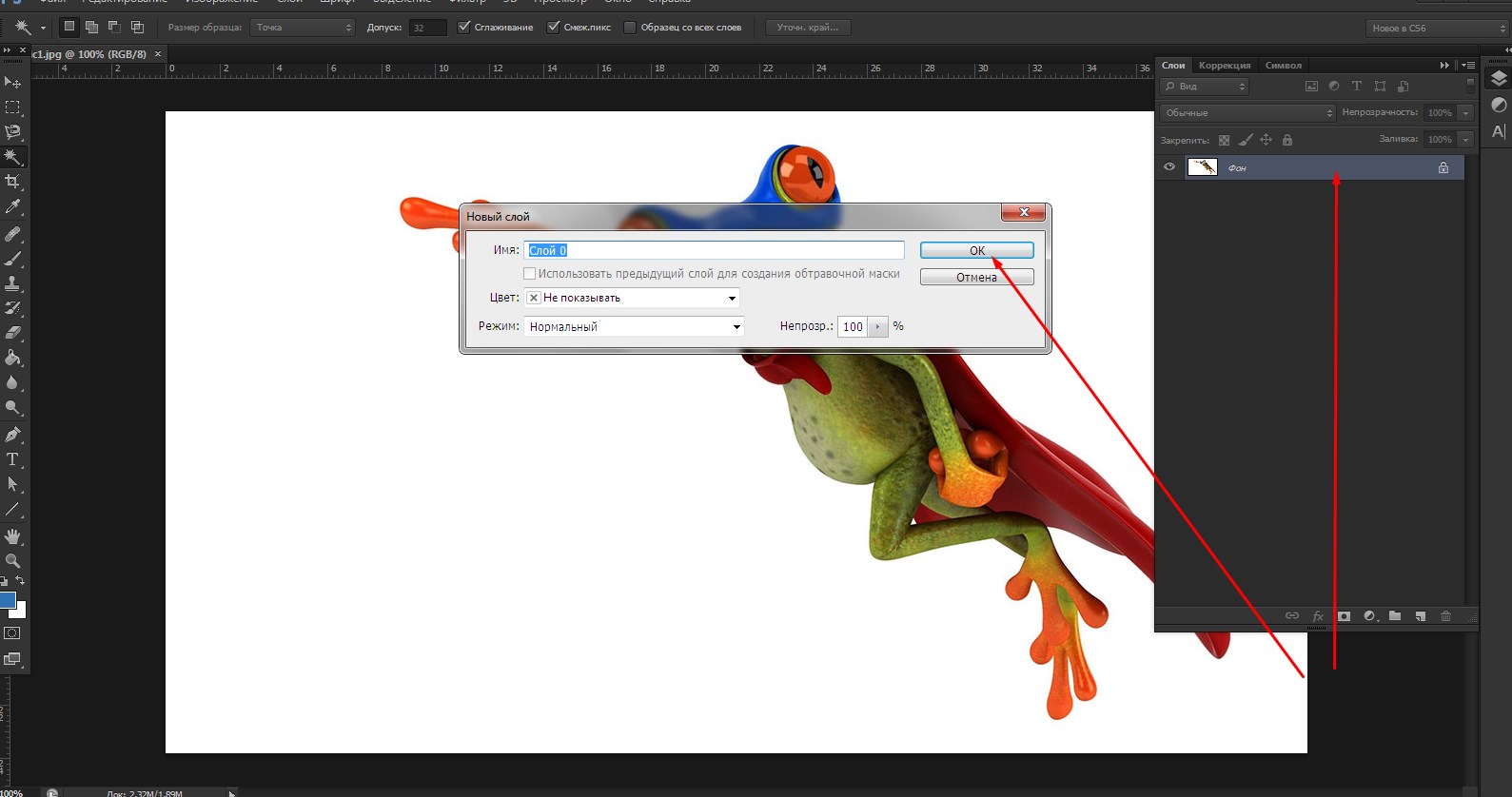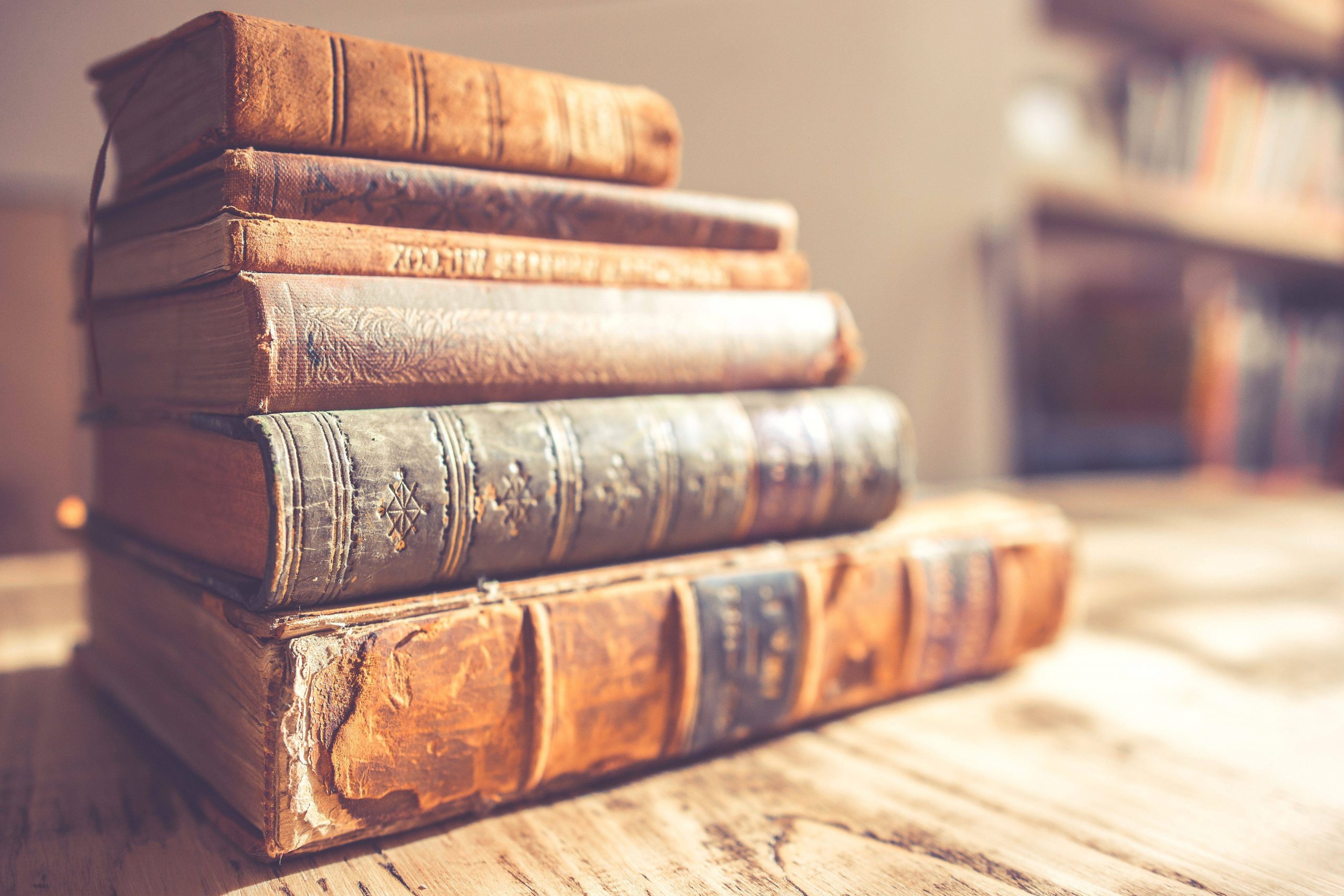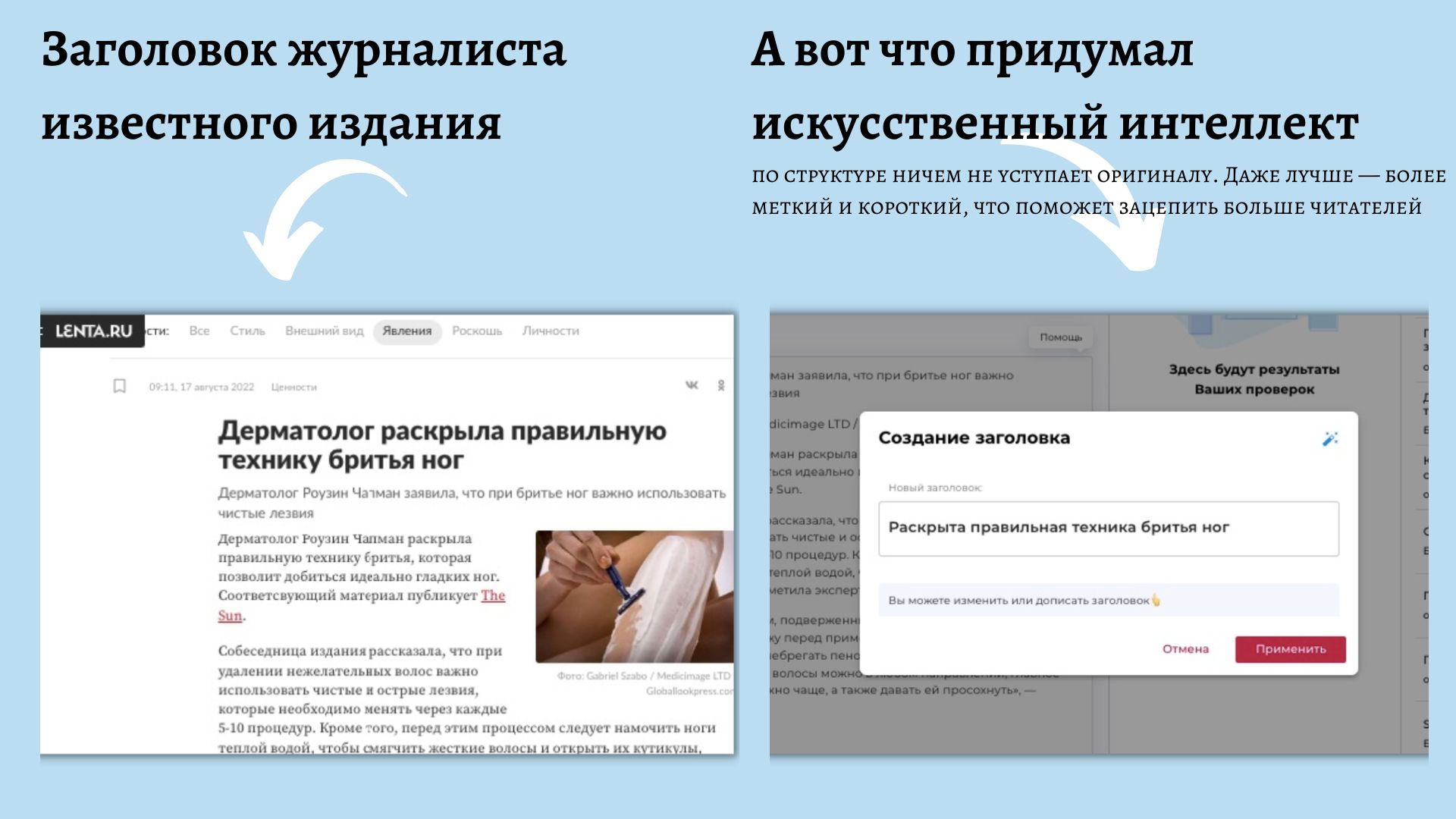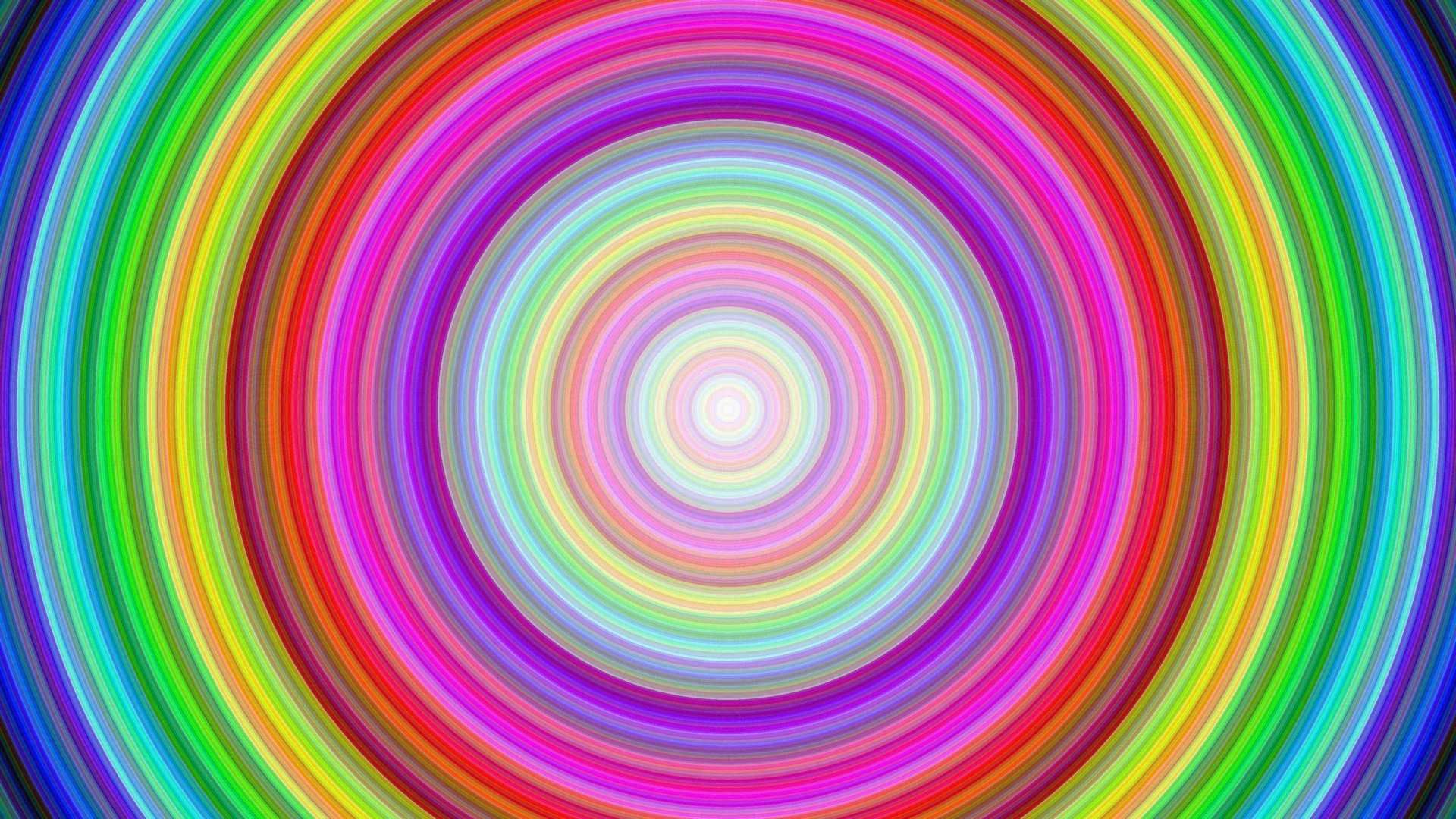Порой зимние фотографии получаются не белые и искрящиеся, а, наоборот, серые и тусклые. Как улучшить зимние фотографии? Конечно же, с помощью Фотошопа!
Шаг 1. Открываем любую зимнюю фотографию, например такую
Как видите, она серовата и невзрачна. Красок к ней добавлять не нужно, а вот осветлить немного просто необходимо.
Далее делаем ее копию обычным способом, нажав «Слой — Дубликат слоя». Будем работать в нем.
Шаг 2. Осветляем нашу фотографии с помощью
«Кривые» (Ctrl+M). Ведем курсор кривой вверх, пока фотография не станет светлее. Не переусердствуйте, иначе рискуете получить переэкспонированное изображение вместо желанного фото.
Шаг 3. Продолжаем корректировку с помощью штампа
Обратите внимание на то, что края этой фотографии немного темные. Избавиться от такого эффекта можно с помощью инструмента «Штамп», который находится на левой панели инструментов. С его помощью вы можете выровнять цвет снежного покрова, как на этой фотографии.
Шаг 4.Добавляем контраста к фотографии
Теперь фотография нуждается в небольшом контрасте. Добавьте контраста, выполнив команду «Изображение — Коррекция — Яркость/контрастность».
Шаг 5.применяем выборочную коррекцию
Подкорректировать цвет снега, например, добавить ему голубой оттенок, можно с помощью инструмента «Выборочная коррекция цвета» («Изображение — Коррекция — Выборочная коррекция цвета»).
Итого фотография стала намного ярче и светлее: